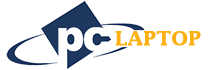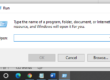Noile tipuri de harddisk-uri – SSD – fac alegerea „SSD pentru laptop” mai complexa, mai importanta, intrucat acestea stabilesc/limiteaza viteza laptopului.
Noile tipuri de harddisk-uri – SSD – fac alegerea „SSD pentru laptop” mai complexa, mai importanta, intrucat acestea stabilesc/limiteaza viteza laptopului.
SSD pentru laptop
Pentru cei carora le este necesara o functionare mai rapida a laptopului, inclusiv butarea, exista o solutie, cei drept destul de scumpa, dar care este mult superioara variantelor “clasice”. Este vorba despre un nou tip de hard disk, fara piese in miscare, rapid, numai bun pentru a gazdui sistemul de operare.
SSD –ul (Solid State Driver) este o varianta moderna (si scumpa) pentru inlocuirea “traditionalului” harddisk cu platane, varianta care nu are piese in miscare si care este cu mult mai rapid decat predecesorul lui. Avand in vedere ca au capacitati mici, sunt recomandate cu precadere pentru gazduirea partitiei cu sistemul de operare si a programelor care necesita o incarcare rapida. Pretul este incepand de la dublu spre triplu fata de unul cu platane dar, odata cumparat unul, nu vei dori niciodata sa te intorci la harddisk-ul “clasic”! În ideea ca, în cele din urma, vom achiziționa un astfel de harddisk, e bine sa știm câteva elemente importante despre el.
Importanta ssd-ului pentru laptop
Tehnologia SSD a fost conceputa pentru prima data de Samsung și ofera un consum redus de energie electrică și rate de transfer mari și, având în vedere ca nu au piese în mișcare, nu fac zgomot și nu produc vibratii, sunt foarte indicate a fi utilizate în laptopuri. Sunt doua tipuri de SSD-uri: cu memorie NAND (SLC – Single Level Cell – 16 GB, MLC – Mulți Level Cell – 32 GB și TLC – Triple Level Cell – 48 GB) și cu memorie DRAM. Performanța, numărul de scrieri și capacitatea SSD-ului este influențată de aceste celule, SLC stocand 1 bit/celula, MLC – 2 biti/celula iar TLC 3 biti/celula. Diferența majora dintre ele este datorata faptului ca memoria NAND păstrează informația chiar după ce se oprește calculatorul în timp ce memoria DRAM necesita o baterie incorporata și un sistem de backup, dar au o viteza mai mare de accesare a informațiilor. Din aceasta cauza, se folosesc cu precadere în configuratia serverelor performante.
Un lucru foarte important pe care trebuie sa îl știți dacă intenționați sa cumparati un SSD este ca sistemul de operare pe care îl veți instala pe el trebuie sa aibă functia „Trim”. În acest sens, trebuie sa avem activat modulul AHCI din BIOS, pentru ca SSD-ul sa poată accesa TRIM. Aceasta funcție faciliteaza „comunicarea” intre sistemul de operare și controller-ul SSD-ului – organizeaza fisierele în așa fel încât acestea sa poată fi accesate cât mai rapid. În cazul în care sistemul de operare nu face singur acest lucru, în mod automat, trebuie făcut manual, recomandat fiind să se facă o data pe zi!
În alta ordine de idei, în Windows Xp nu este recomandabil sa folosiți un SSD întrucât acest sistem nu suporta TRIM și va începe sa funcționeze din ce în ce mai greu, în timp, odată cu scrierea datelor pe el. Windows Vista are aceasta funcție dar va trebui sa o activați manual iar Windows 7 o are deja activata. Începând cu Windows 8 scăpați de griji întrucât acest sistem are functia activata, ba mai mult, are și o optiune de optimizare automata!
Pentru cei ce poseda calculator cu sistemul de operare Mac OS exista o aplicație care face acest lucru: Trim Enabler.
Situația cea mai complicata este pentru posesorii de computere care ruleaza distributii Linux, cel puțin cele mai vechi – în principiu, se poate seta un cron job pentru automatizarea acestei funcții, dar nu este un lucru foarte facil pentru un utilizator obișnuit.
Alte recomandări pentru posesorii de laptop cu SSD-uri:
- Nu încercați sa defragmentati discul! Este inutil și chiar periculos, pentru ca acesta nu are nevoie de așa ceva, sectoarele lui având un numar limitat de citiri/scrieri. Aceasta operație a fost inlocuita cu optimizarea SSD-ului, sistemele de operare mai noi, după cum am spus mai sus, putand face acest lucru în mod automat, odată la câteva zile.
- Atenție mărita la stergerea datelor! În general, datele sterse de pe SSD nu mai pot fi recuperate, chiar dacă după aceea nu s-a mai scris nimic pe el. Sunt totuși firme care încearcă recuperari de date de pe SSD dar nu se știe cu ce rata de succes.
- Nu stocati date pana la umplerea lui! Este recomandabil, pentru o funcționare optima, sa îl utilizati pana la maximum 50% din capacitate. În aceeași idee, nu stocati fisiere mari pe SSD, pentru aceasta este indicat sa aveți un HDD, pentru fisiere de dimensiuni mari, pe care le folosiți mai rar.
- Dacă ați rulat un program de testare a vitezei (gen Benchmark) și a apărut oeroare de tip „SSD 64k BAD”, atunci este necesara alinierea SSD-ului. Dacă nu sunteți familiarizat cu comenzi în DOS (Run-CMD…) este bine sa apelati la un specialist în computere. Alte soluții mai la indemana sunt System Recovery (System Recovery Options-Command Prompt) și se ajunge tot la comenzi în DOS sau, cea mai simpla, pe care o putem face chiar noi, formatarea hardului și, bineânțeles, re-instalarea sistemului de operarare.
Caracteristice prezentate comparativ, avantajele sau dezavantajele SSD fata de HDD
| Caracteristici | SSD | HDD |
| Consum de energie | 2 – 3 watt | 6 – 7 watt |
| Pret | 3 lei/GB (estimat pe SSD 240 GB) | 0,26 lei/GB (estimat pe HDD 1 TB) |
| Capacitate de stocare | 60 GB – 1 TB | 500 GB – 32 TB |
| Timp de incarcare SO | ~ 22 sec. | ~ 40 sec. |
| Zgomot | Nu – nu are piese in miscare | Da, rotatii si click-uri |
| Vibratii | Nu – nu are piese in miscare | Da, cateodata. |
| Rezistenta la socuri | Da | Nu, foarte sensibil la socuri |
| Greutate | < 100 gr. | 300 – 1000 gr. |
| Volum/dimensiuni | Mic | Mare |
| Incalzire | Nu | Da |
| Durata de viata | 2 mil. ore | 1,5 mil. ore |
| Viteza copiere/scriere | 200 – 500 MB/sec. | 50 – 120 MB/sec. |
| Incarcarea aplicatiilor | Cu ~ 30% mai rapid ca HDD | Cu ~ 30% mai lent ca SSD |
De curând a apărut pe piața și varianta ideala, pentru o anumita categorie de utilizatori: SSHD-ul (Solid State Hybrid Drive), adică un disc hibrid, și cu platane și SSD. Fiind un harddisk normal cu memorie cache NAND de 8GB, acesta va salva informațiile des accesate în acea memorie și – avantaj interesant! – cu cât unele fisiere vor fi accesate mai des, cu atât mai rapid vor fi încărcate data următoare! Rămâne dezavantajul de a nu putea recupera informațiile sterse din cache. Performantele reiesite din teste sunt puțin sub cele ale SSD, nesesizabile în utilizarea normala. Avantajele nete: capacitate mai mare și preț mai mic, comparativ cu SSD.
| SSHD | SSD | HDD | |
| Capacitate | 750 GB | 160 GB | 500 GB |
| Timp de boot-are | 14 ” | 11” | 54 “ |
| Timp incarcare aplicatii | 2’05” | 2’00” | 2’53” |
| Total timp | 2’19” | 2’11” | 3’47” |
Rămâne de văzut cât de fiabile sunt și… oferta următoare! Deci solutia „SSD pentru laptop” este una pentru care trebuie sa optam, pentru ca toate componentele evolueaza!
Fii la curent cu toate informatiile pe care le postam, ne poti urmari activitatea pe facebook sau direct pe site la sectiunea blog pc laptop, astfel, vei stii tot ceea ce postam pentru tine.